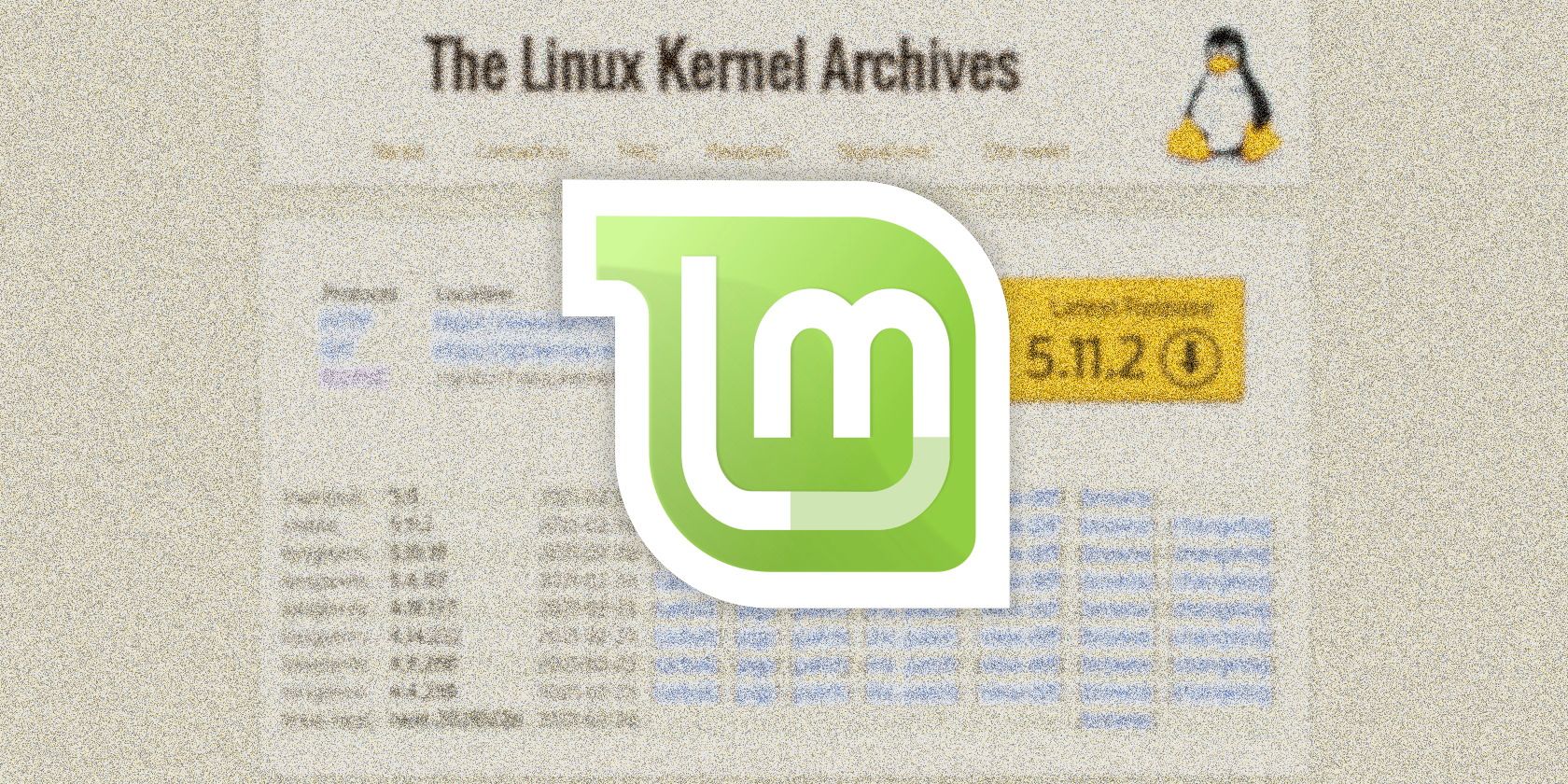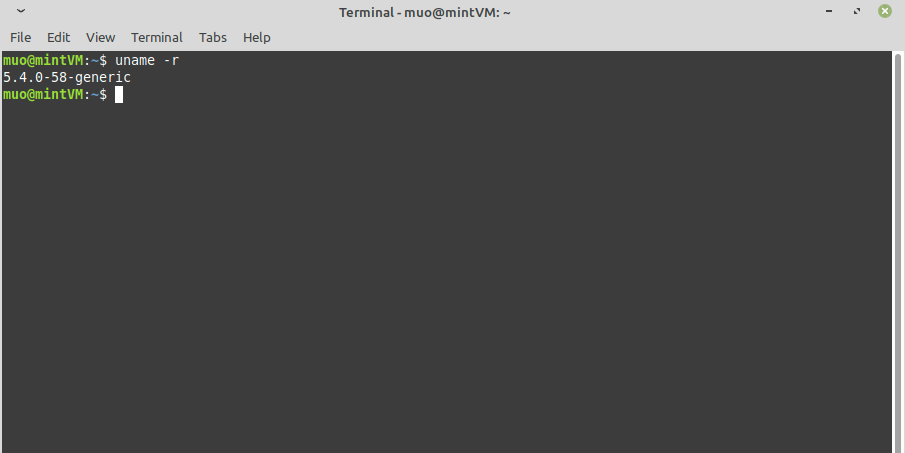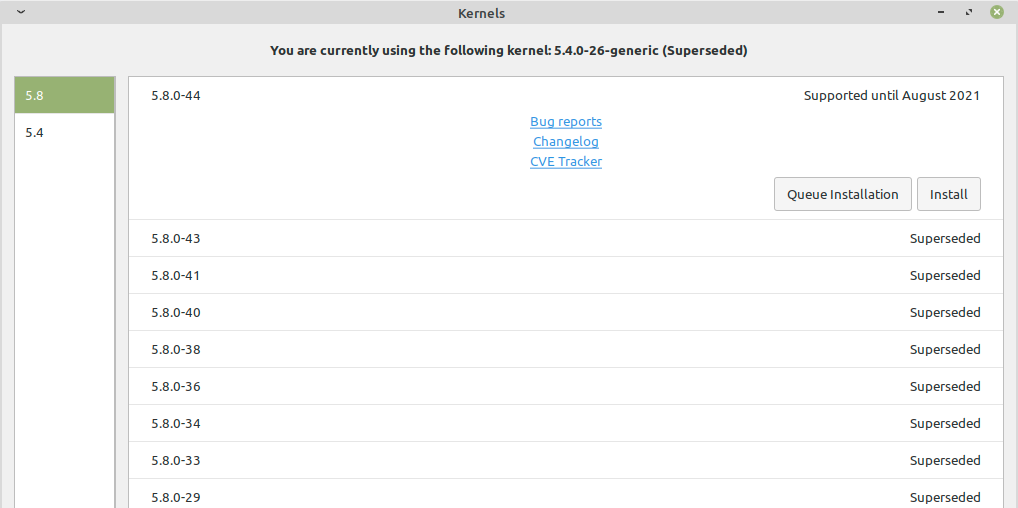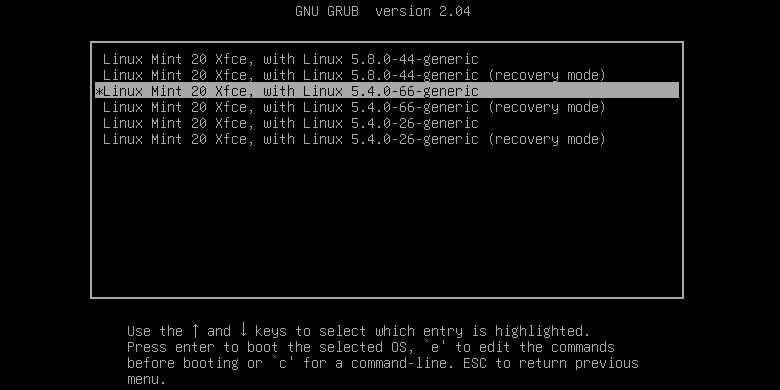- Устанавливаем ядро Linux 6.3 в Linux Mint 20 и Linux Mint 21
- Установка ядра Linux 6.3 в Linux Mint (GUI)
- Устанавливаем ядро Linux 6.3 в Linux Mint 20 и Linux Mint 21
- Установка ядра Linux 6.3 в Linux Mint (GUI)
- Установка ядра Linux 6.3 в Linux Mint (CLI)
- Заключение
- Как установить последнюю версию ядра в Ubuntu, Linux mint и другие дистрибутивы Linux
- Особенности программы установки основного ядра Ubuntu
- Улучшения по сравнению с последней GPL-версией Ukuu
- Как установить новый инструмент установки ядра в Ubuntu, Linux Mint и подобные
- Как обновить ядро в Linux Mint
- Зачем обновлять ядро Linux?
- Как обновить ядро Linux
- Устранение неполадок ядра Linux
- Простое обновление ядра Linux
Устанавливаем ядро Linux 6.3 в Linux Mint 20 и Linux Mint 21
Linux Mint является одним из самых популярных дистрибутивов, и не зря, разработчики ответственно относятся к его разработке стараясь сделать систему удобной и стабильной. Сам дистрибутив основывается на Ubuntu, и как следствие, поставляется примерно с тем же ядром. Конечно, в последнее время стали появляться сборки Linux Mint с более свежими ядрами Linux. Имеется ввиду сборки под названием EDGE, но пока такая сборка существует для Linux Mint 20.3. Летом планируется выпустить Linux Mint EDGE 21, но что делать, если необходимо более свежее ядро для корректной работы на данный момент? В этой статье мы узнаем, как установить в Linux Mint 20 и Linux Mint 21 ядро Linux 6.3.
P.S. Обратите внимания, что данный шаг желателен только при условии, что для корректной работы системы необходимо более свежее ядро чем то, которое идет с дистрибутивом. Если система работает стабильно, то нет смысла в установке ядра Linux 6.3. Конечно, можно посмотреть как система будет работать с обновленным ядром, если что, то откатится. Но повторюсь, если система работает стабильно, оставьте то ядро, которое идет в комплекте.
Установка ядра Linux 6.3 в Linux Mint (GUI)
Итак, перед дальнейшими действиями, обновите Linux Mint до последних актуальных версий пакетов. Затем подключим PPA репозиторий Ubuntu Mainline, этот метод позволяет вам быстро загрузить последний исходный код ядра Linux и установить его на свой компьютер с Linux Mint. Используя для установки либо интерфейс командной строки (CLI), либо графический интерфейс пользователя (GUI). Тут все зависит от личных предпочтений. В общем, отправляемся в терминал и подключаем репозиторий Ubuntu Mainline:
sudo add-apt-repository ppa:cappelikan/ppa -y
Устанавливаем ядро Linux 6.3 в Linux Mint 20 и Linux Mint 21
Linux Mint является одним из самых популярных дистрибутивов, и не зря, разработчики ответственно относятся к его разработке стараясь сделать систему удобной и стабильной. Сам дистрибутив основывается на Ubuntu, и как следствие, поставляется примерно с тем же ядром. Конечно, в последнее время стали появляться сборки Linux Mint с более свежими ядрами Linux. Имеется ввиду сборки под названием EDGE, но пока такая сборка существует для Linux Mint 20.3. Летом планируется выпустить Linux Mint EDGE 21, но что делать, если необходимо более свежее ядро для корректной работы на данный момент? В этой статье мы узнаем, как установить в Linux Mint 20 и Linux Mint 21 ядро Linux 6.3.
P.S. Обратите внимания, что данный шаг желателен только при условии, что для корректной работы системы необходимо более свежее ядро чем то, которое идет с дистрибутивом. Если система работает стабильно, то нет смысла в установке ядра Linux 6.3. Конечно, можно посмотреть как система будет работать с обновленным ядром, если что, то откатится. Но повторюсь, если система работает стабильно, оставьте то ядро, которое идет в комплекте.
Установка ядра Linux 6.3 в Linux Mint (GUI)
Итак, перед дальнейшими действиями, обновите Linux Mint до последних актуальных версий пакетов. Затем подключим PPA репозиторий Ubuntu Mainline, этот метод позволяет вам быстро загрузить последний исходный код ядра Linux и установить его на свой компьютер с Linux Mint. Используя для установки либо интерфейс командной строки (CLI), либо графический интерфейс пользователя (GUI). Тут все зависит от личных предпочтений. В общем, отправляемся в терминал и подключаем репозиторий Ubuntu Mainline:
sudo add-apt-repository ppa:cappelikan/ppa -yПосле подключения PPA репозитория, обновляем списки пакетов и установим Ubuntu Mainline:
sudo apt update sudo apt install mainline -yТеперь давайте запустим установленную утилиту Mainline, ее можно запустить как из терминала, так же найти значок запуска в меню:
При первом запуске будет произведено синхронизирование кеша всех доступных ядер Linux, которые вы можете установить в Linux Mint. Этот процесс может занять некоторое время, подождите и не завершай процесс утилиты. После успешной синхронизации будет доступен список всех ядер Linux которые вы можете установить одним нажатием на кнопку “Установить” в левой части утилиты:
Тут же в левой части утилиты вы также можете и удалять старые не востребованные ядра, но учтите, что на всякий случай лучше оставить несколько, в случае, если понадобится откатиться. Весь процесс скачивания и установки выбранной версии ядра будет отображаться в отдельном окне утилиты:
После загрузки и установки, перезагружаем Linux Mint, что бы система загрузилась с новым установленным ядром:
Установка ядра Linux 6.3 в Linux Mint (CLI)
Теперь переходим к установке ядра в Linux Mint через интерфейс командной строки, и первым делом необходимо вывести список всех доступных ядер Linux из PPA репозитория:
Для того чтобы узнать, какие на данный момент ядра Linux уже имеются у нас в системе, можно воспользоваться командой:
Для загрузки ядер Linux в командной строке применяется команда “mainline –download ”, где необходимо заменить на версию желаемого ядра. К примеру, для загрузки ядра версии 6.3.0, вводится команда:
mainline --download 6.3.0Что бы установить загруженное ядро, выполняется команда “mainline –install ”, где необходимо заменить на ранее версию ранее загруженного ядра Linux. К примеру, ранее мы уже загрузили ядро Linux версии 6.3.0, его и установим:
mainline --install 6.3.0После чего перезагружаем Linux Mint. Удалить не используемые ядра можно командой:
Получить справку по утилите можно выполнив команду:
Заключение
Утилита Ubuntu Mainline Kernel Installer является удобным инструментом для загрузки и установки свежих версий ядра Linux. Помимо этого, эту утилиту можно установить и в других дистрибутивах основанных на Ubuntu, а не только в Linux Mint.
Если вы только планируете обновиться с Linux Mint 20.3 Una до Linux Mint 21 Vanessa, то на сайте есть подробная статья, доступная по этой ссылке. Скачать расширенную версию Linux Mint EDGE 20.3 можно с официального сайта, как уже говорилось, этим летом ожидается обновленная версия Linux Mint EDGE с расширенной поддержкой оборудования.
А на этом сегодня все, если статья оказалась вам полезна, подписывайтесь на социальные сети журнала Cyber-X:
По вопросам работы сайта, сотрудничества, а так же по иным возникшим вопросам пишите на E-Mail. Если вам нравится журнал и вы хотите отблагодарить за труды, вы можете перечислить донат на развитие проекта.
Как установить последнюю версию ядра в Ubuntu, Linux mint и другие дистрибутивы Linux
До сих пор, когда мы рассказывали о выходе новой версии ядра, мы упоминали Ukuu как лучший инструмент для управления установками Ubuntu. Но нам придется привыкнуть и перестать это делать, так как его разработчик решил отказаться от лицензии GPL, поэтому отныне он будет платным.
Но сообщество Linux очень большое и активное, и одному разработчику удалось спасти форк, который он назвал Ubuntu Mainline Kernel Installer.
Как мы читаем на странице проекта на GitHub, Ubuntu Mainline Kernel Installer — это практически то же самое, что и «Ubuntu Kernel Update Utility» (Ukuu), вернее то, чем она была, потому что служит той же цели, и ее использование по-прежнему бесплатно. Но, кроме того, его разработчик включил некоторые улучшения, о которых мы подробно расскажем после сокращения, наряду со списком функций, которые уже были доступны в ныне платном Ukuu.
Особенности программы установки основного ядра Ubuntu
- Получает список ядер, доступных из Ubuntu Mainline PPA.
- Опционально, просмотр и отображение уведомлений, когда доступно новое обновление ядра.
- Загружает и устанавливает пакеты автоматически.
- Удобно показывает доступные и установленные ядра.
- Установка / удаление ядер из графического интерфейса.
- Для каждого ядра одновременно устанавливаются или удаляются связанные пакеты (заголовки и модули).
Улучшения по сравнению с последней GPL-версией Ukuu
- Название изменено с «ukuu» на «mainline».
- Опции, управляющие проверкой интернет-соединения.
- Опция включения или скрытия предрелизных ядер.
- Удалены все опции GRUB.
- Удалены все кнопки, ссылки и диалоговые окна для пожертвований.
- Удален шрифт Cruft.
- Улучшено поведение временного каталога и кэша.
- Улучшено поведение уведомлений на рабочем столе.
В будущем разработчик надеется ввести больше изменений.
Как установить новый инструмент установки ядра в Ubuntu, Linux Mint и подобные
В операционных системах на базе Ubuntu, которая является его естественным местом назначения, просто добавьте репозиторий и установите программное обеспечение, чего мы достигнем с помощью следующих команд:
Mainline написан с использованием Vala и GTK3. Исходный код и двоичные файлы доступны со страницы проекта на GitHub.
Cappelikan поддерживает PPA по адресу: https://code.launchpad.net/~cappelikan/+archive/ubuntu/ppa
sudo add-apt-repository ppa:cappelikan/ppa
sudo apt install mainline
Если вам нужна сборка из исходного кода, скачайте исходный код на странице GitHub
sudo apt install libgee-0.8-dev libjson-glib-dev libvte-2.91-dev valac aria2 lsb-release aptitude
git clone https://github.com/bkw777/mainline.git
cd mainline
make
sudo make install
Как говорится, мертвый король, положил короля. А нам придется привыкать говорить о Ubuntu Mainline Kernel Installer, а его разработчик называет просто «mainline», или лучше UMKI?
А как вы устанавливаете или обновляете ядро в Ubuntu?
Как обновить ядро в Linux Mint
Как обновить ядро в Linux Mint? В этой статье объясняется то, как это сделать и что это проще, чем вы думаете.
Обновление ядра может быть трудным, особенно для новых пользователей Linux. Однако в Linux Mint можно без проблем перейти на новое ядро. Сегодня мы узнаем, как это сделать и что делать, если у вас возникнут проблемы.
Зачем обновлять ядро Linux?
Ядро Linux обеспечивает правильную работу оборудования вашего устройства в ответ на ввод и запуск приложений. Он также активно участвует в управлении ресурсами, обеспечивая максимальную производительность вашего процессора.
Команда разработчиков ядра Linux регулярно выпускает новые ядра с обновленными драйверами и новыми драйверами для оборудования, не поддерживаемого в предыдущих версиях, а также другие улучшения. Вы можете увидеть последние выпуски ядра на официальном сайте проекта.
Чтобы узнать, какое ядро вы сейчас используете, откройте терминал и введите:
У вас должна получиться распечатка, подобная этой:
Вы можете обнаружить, что ваше ядро значительно старше последней версии ядра. Это связано с тем, что некоторые дистрибутивы, такие как Linux Mint, поставляются со старыми ядрами для обеспечения стабильности. Это старое ядро более надежно и с большей вероятностью будет работать с уникальным программным обеспечением дистрибутива, что снижает вероятность сбоев ядра.
Хотя всегда можно вручную обновить ядро до более нового, этот процесс может быть довольно сложным.
К счастью для вас, Linux Mint позволяет с легкостью обновляться до некоторых новых ядер с помощью инструмента управления ядром в диспетчере обновлений Mint.
Как обновить ядро Linux
Вот как вы можете обновить ядро:
- Запустите диспетчер обновлений (Update Manager).
- В раскрывающемся меню диспетчера обновлений нажмите Просмотр > Ядра Linux (View > Linux Kernels).
- Выберите Продолжить (Continue), если появится предупреждающее сообщение.
- Щелкните самое новое ядро, доступное в левом списке ядер.
- В списке ревизий ядра выберите самую новую из поддерживаемых в настоящее время.
- Щелкните Установить (Install).
- Подтвердите свой пароль при появлении запроса.
Не удаляйте старое ядро после установки нового. Вы избавите себя от огромной головной боли, если у вас возникнут проблемы с новым ядром.
Чтобы начать использовать новое ядро, просто перезагрузите устройство. Если вы не укажете иное, ваше устройство всегда будет выбирать самое новое установленное ядро при загрузке.
Устранение неполадок ядра Linux
Возможно, после обновления ядра ваше оборудование начинает работать странно, программное обеспечение, которое вы регулярно используете, начинает давать сбой или ваш компьютер вообще перестает работать. Не паникуйте, если это произойдет. Вы можете временно вернуться к предыдущему ядру, открыв меню GRUB при загрузке.
- Перезагрузите компьютер с Linux, удерживая нажатой клавишу Shift.
- Когда появится меню GRUB, выберите Advanced Options.
- Появится список установленных ядер. Выберите старое ядро, в котором не было проблем.
Если проблема исчезнет после отката, старое ядро может быть вашим лучшим выбором на данный момент, если оно имеет официальный статус поддержки.
Однако вам необходимо удалить более новое ядро, если вы не хотите, чтобы ваше устройство использовало его.
- Снова войдите в меню ядра в диспетчере обновлений Mint и выберите более новое ядро.
- Щелкните Удалить (Remove).
После этого ваше устройство больше не должно загружаться с новым ядром.
Простое обновление ядра Linux
Теперь у вас есть последнее ядро, которое официально поддерживает Linux Mint. Все системы Linux основаны на той или иной версии ядра, поэтому вам может быть интересно, что их всех отличает?